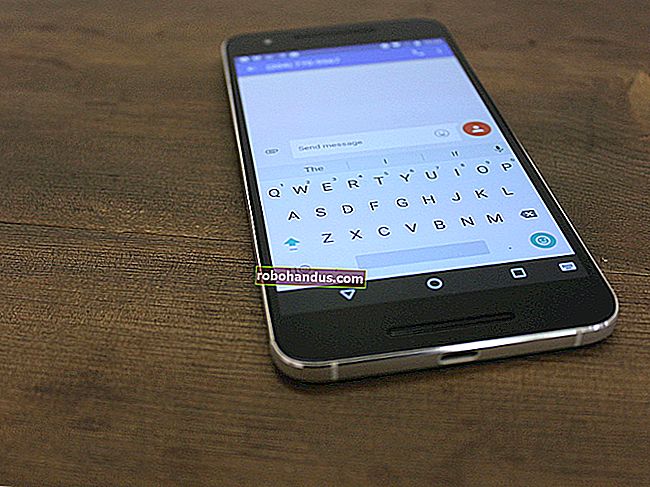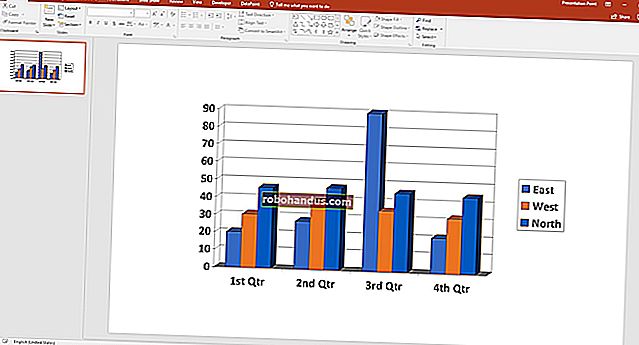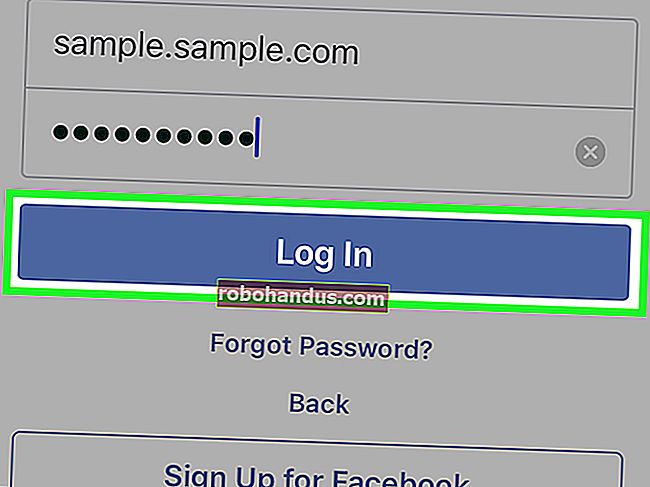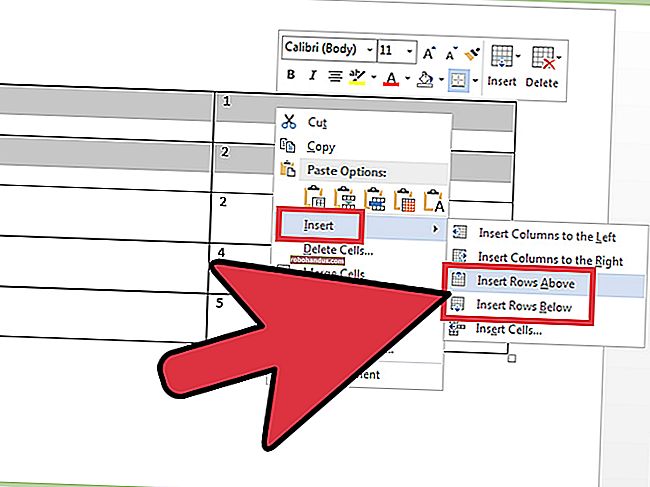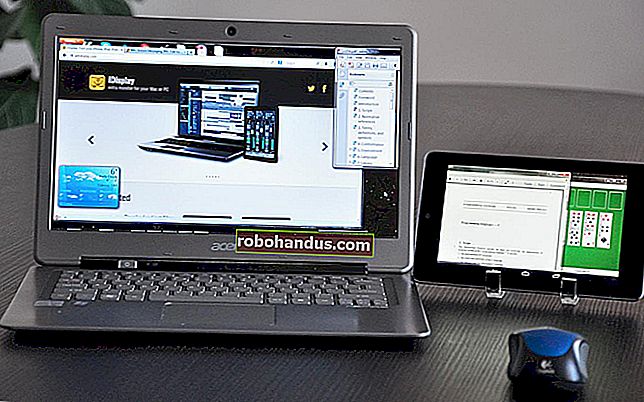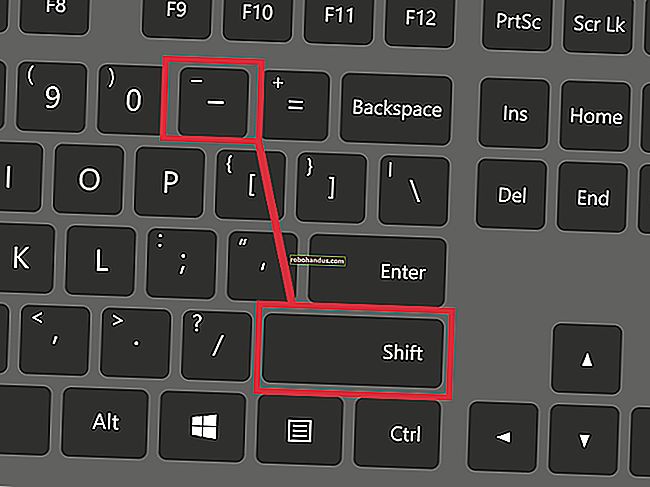คุณควรใช้การบีบอัดแบบเต็มไดรฟ์ของ Windows เพื่อประหยัดพื้นที่หรือไม่?

เปิดหน้าต่างคุณสมบัติของไดรฟ์และคุณจะเห็นตัวเลือกในการ "บีบอัดไดรฟ์นี้เพื่อประหยัดเนื้อที่ดิสก์" บน Windows แต่คุณจะประหยัดเนื้อที่ดิสก์ได้เท่าใดและสิ่งที่จับได้คืออะไร?
ตัวเลือกนี้ใช้การบีบอัด NTFS
ที่เกี่ยวข้อง: วิธีใช้การบีบอัด NTFS และเมื่อคุณอาจต้องการ
Windows ใช้ระบบไฟล์ NTFS และ NTFS มีคุณสมบัติการบีบอัดในตัวที่ช่วยให้คุณบีบอัดไฟล์และโฟลเดอร์แต่ละไฟล์
ตัวเลือกในคุณสมบัติของไดรฟ์หน้าต่างเปิด File Explorer หรือ Windows Explorer ให้คลิกขวาที่ไดรฟ์และเลือก“Properties” เพื่อค้นหามันช่วยให้คุณสามารถใช้การบีบอัด NTFS เพื่อทุกไฟล์บนไดรฟ์และไฟล์ทั้งหมดที่คุณเพิ่ม ในอนาคต

สิ่งนี้จะทำให้คอมพิวเตอร์ของฉันช้าลงหรือไม่
การบีบอัด NTFS ทำงานคล้ายกับการบีบอัดประเภทอื่น ๆ เช่นการบีบอัดไฟล์ อย่างไรก็ตามมันโปร่งใสทั้งหมด กล่าวอีกนัยหนึ่งคุณจะยังสามารถเข้าถึงไฟล์ทั้งหมดในไดรฟ์ได้ตามปกติหลังจากพลิกตัวเลือกนี้ Windows จัดการการบีบอัดในพื้นหลัง
จะทำให้เวลาในการเข้าถึงไฟล์ช้าลงหรือไม่? นั่นขึ้นอยู่กับ เมื่อคุณโหลดไฟล์บีบอัดซีพียูต้องทำงานมากขึ้นในการคลายการบีบอัดไฟล์ อย่างไรก็ตามไฟล์ที่บีบอัดนั้นมีขนาดเล็กลงในดิสก์ดังนั้นคอมพิวเตอร์ของคุณจึงสามารถโหลดข้อมูลที่บีบอัดจากดิสก์ได้เร็วขึ้น ในคอมพิวเตอร์ที่มี CPU เร็ว แต่ฮาร์ดไดรฟ์ช้าการอ่านไฟล์บีบอัดอาจเร็วกว่า
อย่างไรก็ตามมันทำให้การเขียนช้าลงอย่างแน่นอน แม้ว่าคุณจะแค่คัดลอกไฟล์ไปยังโฟลเดอร์อื่น แต่คอมพิวเตอร์ก็ต้องโหลดไฟล์บีบอัดขยายขนาดย้ายไฟล์ไปยังโฟลเดอร์อื่นและบีบอัดไฟล์อีกครั้งก่อนที่จะเขียนลงในไดรฟ์
ฉันจะประหยัดพื้นที่ได้จริงแค่ไหน?
แล้วมันคุ้มไหม? นั่นเป็นคำถามที่ดีและไม่มีคำตอบใด ๆ ขึ้นอยู่กับประเภทของไฟล์ที่คุณจะบีบอัด
หากไดรฟ์มีไฟล์ที่บีบอัดแล้วหรือบีบอัดได้ไม่ดีคุณจะไม่ประหยัดพื้นที่มากนัก ตัวอย่างเช่นหากคุณบีบอัดไดรฟ์ที่เต็มไปด้วยไฟล์. zip ไฟล์. zip เหล่านั้นจะเป็นไฟล์บีบอัดอยู่แล้วและการบีบอัดเพิ่มเติมจะไม่ทำอะไรมาก
ในทางกลับกันหากคุณบีบอัดไดรฟ์ที่เต็มไปด้วยไฟล์ข้อความ (ไฟล์. txt) คุณอาจประหยัดพื้นที่ได้มาก (คุณจะเห็นการประหยัดพื้นที่ขนาดใหญ่เช่นเดียวกันโดยการบีบอัดไฟล์. txt เป็นไฟล์. zip ด้วย)
แต่อัลกอริทึมการบีบอัด NTFS ได้รับการปรับให้มีความรวดเร็วและมีน้ำหนักเบามากขึ้นดังนั้นจึงบีบอัดน้อยกว่าอัลกอริทึมการบีบอัดไฟล์ ในปี 2554 Tom's Hardware ได้ทำการวัดประสิทธิภาพและพบว่าการเปิดใช้งานการบีบอัด NTFS สำหรับไดรฟ์ระบบ Windows จะลดขนาดไดรฟ์จากขนาดเดิม 70.9 GB เป็นขนาดบีบอัด 58.4 GB เพื่อประหยัดพื้นที่ 17.6% การประหยัดพื้นที่ที่แน่นอนจะขึ้นอยู่กับไดรฟ์และไฟล์ของคุณ

ฉันควรใช้คุณสมบัตินี้หรือไม่?
หากคุณมีคอมพิวเตอร์ที่มี CPU ช้ากว่าคุณควรหลีกเลี่ยงตัวเลือกนี้ โดยเฉพาะอย่างยิ่งในแล็ปท็อปและแท็บเล็ตที่ทำงานช้า นั่นเป็นเรื่องโชคร้ายเพราะโน้ตบุ๊กหรือแท็บเล็ต Windows ราคาถูกมักจะมีพื้นที่เก็บข้อมูลเพียงเล็กน้อยทำให้ตัวเลือกนี้น่าดึงดูด แต่ CPU ที่ช้าลงหมายความว่าการเปิดใช้งานการบีบอัดจะทำให้ระบบของคุณเสียภาษีและทำให้สิ่งต่างๆช้าลง
หากคุณมีคอมพิวเตอร์ที่มี CPU ที่เร็วกว่าคุณอาจเปิดใช้งานตัวเลือกนี้ได้อย่างปลอดภัย CPU ของคุณสามารถรองรับการบีบอัดได้ แต่ถ้าคุณซื้อหรือสร้างคอมพิวเตอร์ที่มีความเร็วสูงคุณอาจจะดีกว่าถ้าซื้อไดรฟ์ขนาดใหญ่หรือไดรฟ์รองเพื่อให้คุณสามารถจัดเก็บไฟล์ได้มากขึ้นโดยไม่ต้องบีบอัด ไดรฟ์ที่มีขนาดใหญ่กว่าจะทำให้คุณมีพื้นที่มากกว่าการเปิดใช้งานการบีบอัดและโดยปกติจะค่อนข้างถูก
นอกจากนี้แม้ว่าคุณจะมีคอมพิวเตอร์ที่มี CPU ที่รวดเร็ว CPU ของคอมพิวเตอร์ของคุณอาจไม่ว่างเมื่อถึงเวลาอ่านหรือเขียนไฟล์ ซึ่งอาจทำให้เวลาในการเข้าถึงไฟล์ช้าลงในบางกรณี
ตัวเลือกนี้สามารถเปิดใช้งานได้ในแฟลชไดรฟ์ USB และฮาร์ดไดรฟ์ภายนอกอื่น ๆ เพื่อประหยัดพื้นที่เล็กน้อย แต่การได้รับไดรฟ์ขนาดใหญ่ขึ้นอีกครั้งน่าจะเป็นทางออกที่ดีกว่า
ที่เกี่ยวข้อง: วิธีการทดสอบฮาร์ดไดรฟ์ในพีซีหรือเซิร์ฟเวอร์ของคุณ
คุณจะไม่รู้เลยว่าคุณจะประหยัดพื้นที่ได้มากแค่ไหนและประสิทธิภาพจะแตกต่างกันอย่างไรเว้นแต่คุณจะเปิดใช้งานตัวเลือกและเปรียบเทียบกับไฟล์และฮาร์ดแวร์ของคุณ แม้ว่าจะดำเนินการวัดประสิทธิภาพดังกล่าวแล้วและเห็นผลลัพธ์ที่ดีในสถานการณ์ที่ไม่ถูกต้อง แต่คุณอาจเห็นการชะลอตัวหาก CPU ของคุณไม่ว่างและคุณจำเป็นต้องอ่านหรือเขียนไฟล์
เราค่อนข้างสงสัยเกี่ยวกับการบีบอัด NTFS ที่นี่แม้ว่าเราจะได้ยินรายงานว่าทำงานได้ดีในบางสถานการณ์ หากคุณมีไฟล์ที่บีบอัดได้ดีก็สามารถประหยัดพื้นที่ได้มากและอาจคุ้มค่ามาก แต่คุณอาจต้องการบีบอัดเฉพาะไฟล์เหล่านั้นแทนที่จะเป็นทั้งไดรฟ์